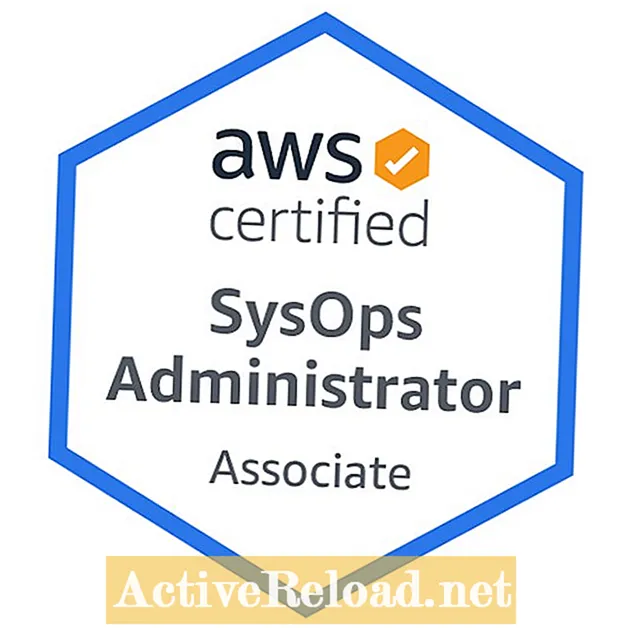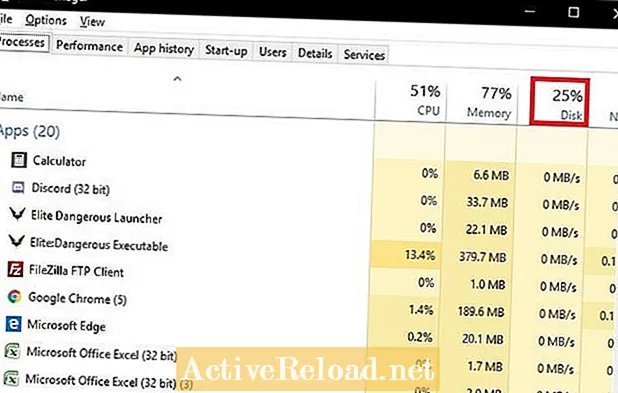
Sadržaj
- Uobičajeni popravci za 100% upotrebu diska u sustavu Windows 10
- Upravitelj zadataka sustava Windows 10 prikazuje 100% upotrebu pogona
- Onemogućavanje problematičnih Windows usluga
- Onemogućite Superfetch, BITS i Windows Search
- Potražite problematične programe
- Pokrenite skeniranje virusa i ažurirajte upravljačke programe
- Rješenja u posljednjem slučaju za 100% upotrebu pogona u sustavu Windows
Ja sam bivši administrator sustava, a trenutno sam slobodni tehnički autor i programer.
Uobičajeni popravci za 100% upotrebu diska u sustavu Windows 10
Mnogo je stvari zbog kojih sustav Windows 10 može koristiti 100% diska, što uzrokuje sporo reagiranje računala i loše rad aplikacija. Problemi s upravljačkim programima i problemi sa Windows uslugama kao što je SuperFetch najčešći su problemi.
Ovdje ćemo pogledati nekoliko najčešćih rješenja za ovaj frustrirajući problem.
Spore performanse i velika upotreba diska
Korištenje nekih pogona normalno je kada radite s velikim datotekama, preuzimate, gledate medije ili učitavate igru. Stalna upotreba pogona obično je znak da nešto nije u redu.
Upravitelj zadataka sustava Windows 10 prikazuje 100% upotrebu pogona
Ako imate stariji stroj, možda ste primijetili da ponekad možete čuti krckanje tvrdog diska i da računalo nakratko polako reagira. Ako se to događa kada instalirate ili ažurirate program ili se povremeno dogodi kada igrate modernu igru ili zahtjevnu aplikaciju, onda ne morate brinuti. Sve što krči pogon znači da vaše računalo čita ili piše na vaš pogon. Ako se nastavi, to je problem.
Kratkotrajna aktivnost vožnje
Kratke navale aktivnosti pogona mogu značiti da vaše računalo sprema preuzimanje, instalira nešto ili nešto čita. To bi također moglo značiti da nemate RAM-a (memorije) i da Windows pokušava nastaviti raditi koristeći tvrdi disk kao 'zamjensku datoteku', premještajući stvari koje ne koristi iz RAM-a kako bi mogao osloboditi prostor za stvari koje želite trenutno raditi. To može biti vrlo učinkovito za stvaranje kratkoročnog osjećaja kao da vaše računalo ima više RAM-a nego što stvarno ima.
Za one kratkoročne vrhove upotrebe pogona ne možete puno učiniti. Dugoročno, možda biste željeli kupiti više memorije. Ako je upotreba pogona stalna, a vaše računalo vrlo sporo reagira, to bi mogao biti znak problema s tvrdim diskom ili upravljačkim programom ili pogrešna Windows usluga.
Onemogućavanje problematičnih Windows usluga
Postoje dvije Windows usluge koje mogu uzrokovati probleme za Windows 10, a također i za Windows 8. Ako imate 100% upotrebu pogona u sustavu Windows 8 ili Windows 10, isprobajte sljedeće:
- Pritisnite Windows tipku> + R>
- Upišite "services.msc"
- pritisni enter
- U prozoru koji se pojavi pomaknite se prema dolje da biste pronašli Superfetch i dvaput kliknite na njega.
Onemogućite Superfetch, BITS i Windows Search
- Nakon dvostrukog klika na naziv usluge, s padajućeg izbornika "Startup Type" odaberite "Disabled"
- Kliknite Primijeni
Ponovite gornje korake za uslugu Windows Search i za BITS uslugu.
Ponovo pokrenite računalo. Nadam se da će ovo riješiti vaš problem s 100% korištenjem diska.
Potražite problematične programe
Ako vam onemogućavanje gornjih Windows usluga ne pomaže, pogledajte Monitor resursa da biste vidjeli postoje li programi koji troše puno pogonskih resursa.
- Pritisnite Windows tipku>
- Potražite Monitor resursa
- Kliknite ga da biste ga pokrenuli
- Kliknite karticu Disk
- Potražite postupak koji koristi puno vremena za U / I diska
- Završite taj postupak
Ako to riješi problem, ažurirajte ili deinstalirajte program koji je trošio višak resursa.
Pokrenite skeniranje virusa i ažurirajte upravljačke programe
Ako i dalje imate problema, trebali biste provjeriti ima li virusa i zlonamjernog softvera te ažurirati upravljačke programe.
Za skeniranje računala koristite PortableApps i ClamAV. Ovaj je softver besplatan i ne treba ga instalirati. Možete ga postaviti na memorijsku karticu pomoću računala prijatelja, a zatim njime skenirati svoj uređaj.
Ako ste dobro upoznati s hardverom vašeg uređaja, preuzmite najnovija ažuriranja upravljačkih programa ručno. Ako niste upoznati sa specifikacijama vašeg uređaja, upotrijebite Driver Booster da biste provjerili ima li ažuriranja. Postoji besplatna verzija ovog softvera koja će obaviti posao, iako pro verzija ima neke korisne dodatne značajke. Često će ažuriranje upravljačkih programa čipsa / matične ploče poboljšati performanse i riješiti mnoštvo problema. Ako imate SSD, svakako ažurirajte i firmware.
Rješenja u posljednjem slučaju za 100% upotrebu pogona u sustavu Windows
Ako niti jedan od gornjih rješenja ne riješi problem, posljednje rješenje je ponovno instaliranje sustava Windows. Svakako napravite sigurnosnu kopiju datoteka prije nego što to učinite!
Međutim, imajte na umu da uporni, teško dijagnosticirani problemi s upotrebom pogona mogu biti znak da je vaš tvrdi disk neispravan. Razmislite o zamjeni tvrdog diska što je prije moguće kako biste izbjegli neželjeni gubitak podataka.
Ovaj je članak točan i vjeran prema autorskom znanju. Sadržaj je samo u informativne ili zabavne svrhe i ne zamjenjuje osobne savjete ili profesionalne savjete u poslovnim, financijskim, pravnim ili tehničkim pitanjima.